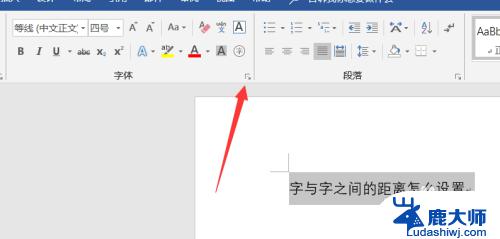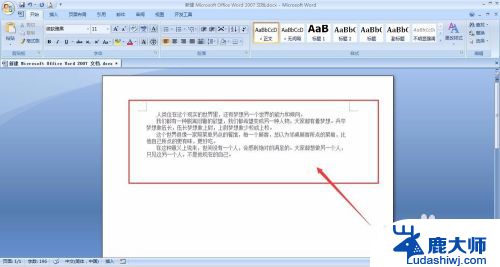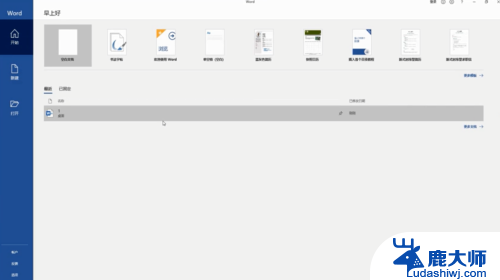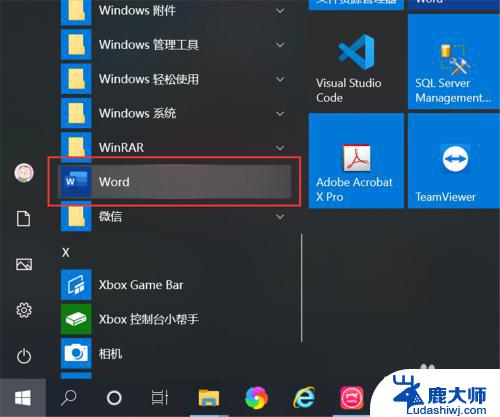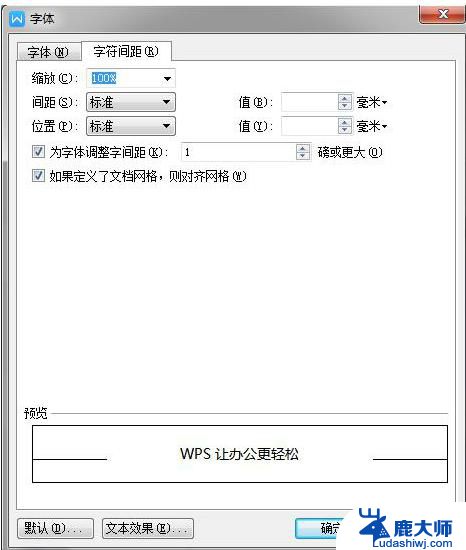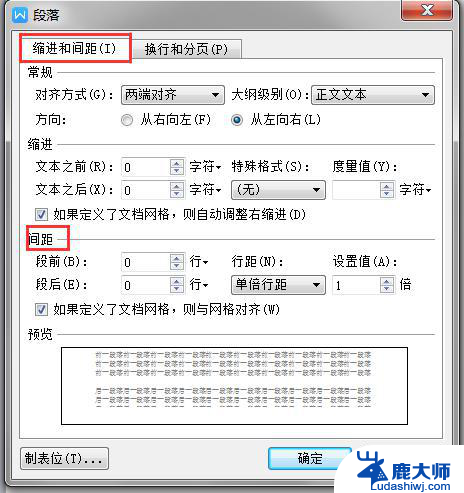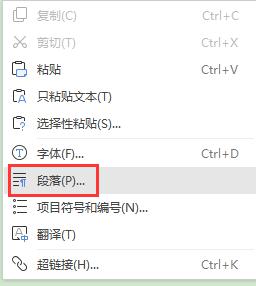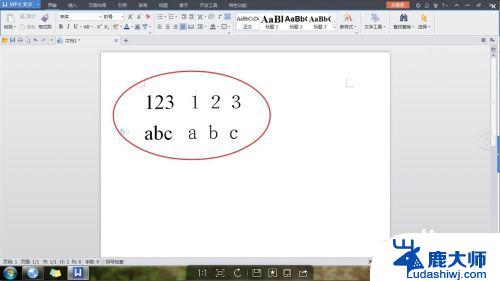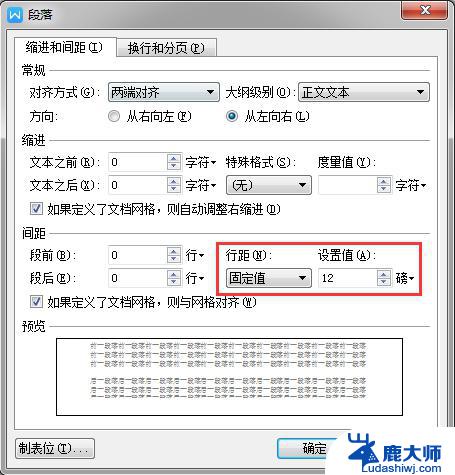word文字之间的间距怎么调 WORD文档中如何改变文字之间的间距
word文字之间的间距怎么调,在编辑文档时,我们常常会遇到需要调整文字之间的间距的情况,无论是为了使文章更加美观,还是为了达到特定的排版要求,调整文字之间的间距都是一项重要的操作。在微软的文字处理软件WORD中,改变文字之间的间距非常简单。通过一些简单的操作,我们可以轻松地实现文字之间的间距调整,从而达到我们想要的效果。接下来让我们一起来看看具体的步骤吧!
具体步骤:
1.如本例,要求对文档中的文字间距进行调整。
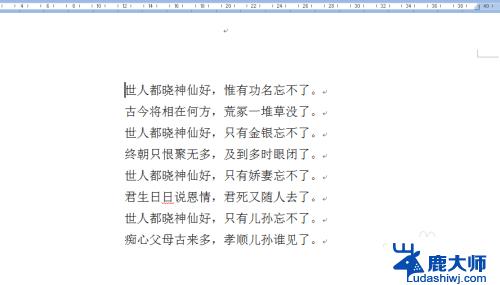
2.点击选中文字内容,点击鼠标右键,在弹出的菜单选项中点击选择【字体】选项。
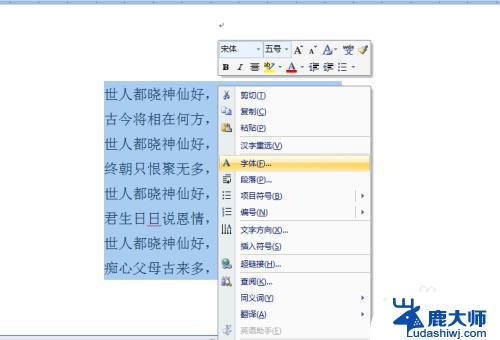
3.如下图,通过上一步骤,系统中弹出了【字体】对话框。

4.通过上一步骤,在系统中弹出的【字体】对话框中。点击[字符间距]选项卡,在对话框中点击[间距]后面的按钮,在弹出的选项中点击选择[加宽]选项,同时可以通过后面的[磅值]选项点击调整字符的间距,完成后点击【确定】按钮。

5.返回到文档中,通过以上操作步骤,文档中的文字间距就进行了调整。
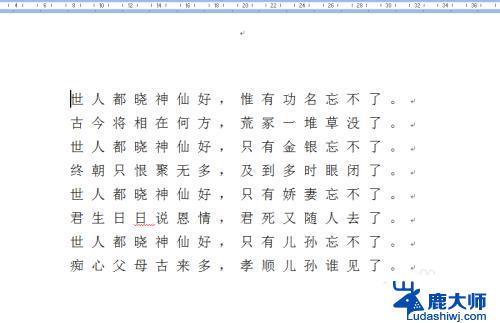
以上就是关于如何调整word文字之间的间距的全部内容,如果您还有疑问,请参考以上步骤进行操作,希望这些步骤能对您有所帮助。